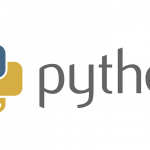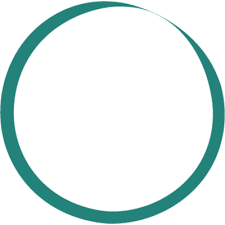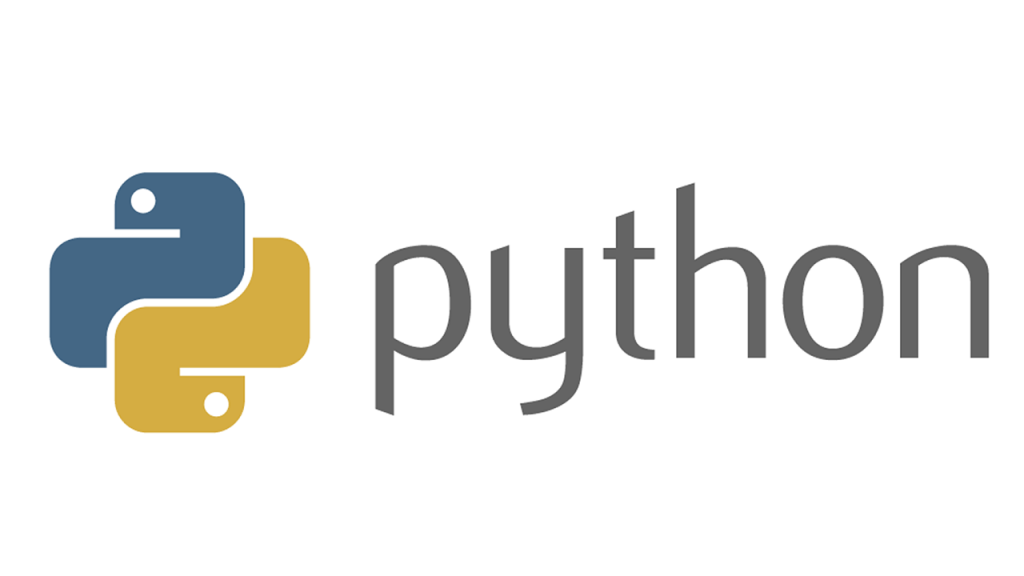
PIP — это система управления пакетами, используемая для установки и управления программными пакетами, написанными на Python. Это означает «предпочтительная программа установки» или «Pip Installs Packages».
PIP для Python — это утилита для управления установками пакетов PyPI из командной строки.
Если вы используете старую версию Python в Windows, вам может потребоваться установить PIP. Вы можете легко установить PIP в Windows, загрузив установочный пакет, открыв командную строку и запустив установщик.
Из этого туториала Вы узнаете, как установить PIP в Windows, проверить его версию, обновить и настроить.
Шаг 1. Убедитесь, что PIP еще не установлен
Перед установкой PIP в Windows убедитесь, что PIP уже установлен.
Введите в командной строке следующую команду:
pip helpЕсли PIP отвечает, значит, PIP установлен. В противном случае будет ошибка о том, что программа не найдена.
PIP автоматически устанавливается с Python 2.7.9+ и Python 3.4+.
PIP также поставляется с виртуальными средами virtualenv и pyvenv .
Шаг 2. Проверьте установку Python
Как утилита Python, PIP требует активной установки Python . В более новых версиях Python и виртуальных сред с поддержкой Python PIP уже установлен, и вам не нужно его переустанавливать.
Чтобы определить, установлен ли у вас Python:
- Откройте окно командной строки.
- Когда откроется окно консоли, введите:
python
Если эта команда известна, вам необходимо установить Python, прежде чем вы сможете установить PIP.
Если команда распознается, Python сообщает ее версию и список команд.
Когда Python установлен правильно, вы должны увидеть:

Установка PIP в Windows
Шаг 3. Загрузите PIP get-pip.py
Перед установкой ПГИ, загрузите файл get-pip.py: get-pip.py на pypa.io .
Загрузите файл в нужную папку в Windows. Вы можете сохранить файл в любом месте, но запомните путь, чтобы использовать его позже.
Шаг 4. Запустите командную строку Windows
PIP — это программа командной строки. Когда вы устанавливаете PIP, в вашу систему добавляется команда PIP.
Чтобы запустить окно командной строки:
- Нажмите Windows Key + X.
- Щелкните » Выполнить».
- Введите cmd.exe и нажмите Enter.
Либо введите cmd в строку поиска Windows и щелкните значок «Командная строка».
Оба варианта открывают окно командной строки. Однако обратите внимание, что вам может потребоваться запустить командную строку «От имени администратора». Если в любой момент вы получите сообщение об отсутствии необходимых разрешений для выполнения задачи, вам нужно будет открыть приложение от имени администратора.
Чтобы запустить окно командной строки «От имени администратора», щелкните правой кнопкой мыши «Командная строка» и выберите «Запуск от имени…».
Шаг 5. Установка PIP в Windows
Откройте командную строку, если она еще не открыта. Используйте cdкоманду, за которой следует имя папки, чтобы перейти к расположению файла get-pip.py . Это папка, которую вы ранее использовали в качестве места загрузки.
Чтобы установить тип PIP, выполните следующие действия:
python get-pip.pyДолжна начаться установка PIP. Если файл не найден, еще раз проверьте путь к папке, в которой вы сохранили файл.
Вы можете просмотреть содержимое вашего текущего каталога, используя следующую команду:
dirКоманда dirвозвращает полный список содержимого каталога.
Шаг 6: Как проверить версию PIP
Чтобы проверить текущую версию PIP, введите следующую команду:
pip --versionЭта команда возвращает текущую версию платформы.

Шаг 7: проверьте установку
После установки PIP вы можете проверить, прошла ли установка успешно, набрав следующее:
pip helpЕсли PIP был установлен, программа запустится, и вы должны увидеть:
pip 18.0 from c:\users\administrator\appdata\local\programs\python\python37\lib\site-packages\pip (python 3.7)Если вы получили сообщение об ошибке, повторите процесс установки.
Шаг 8: настройка
В Windows файл конфигурации PIP %HOME%\pip\pip.ini.
Существует также устаревший файл конфигурации для каждого пользователя. Файл находится по адресу %APPDATA%\pip\pip.ini.
Вы можете установить собственный путь для этого файла конфигурации с помощью переменной среды PIP_CONFIG_FILE.
Обновление PIP для Python в Windows
Время от времени выпускаются новые версии PIP. Эти версии могут улучшать функциональность или быть обязательными в целях безопасности.
Вы можете обновить PIP в Windows с помощью окна командной строки.
Чтобы обновить PIP в Windows, введите в командной строке следующее:
python -m pip install --upgrade pipЭта команда сначала удаляет старую версию PIP, а затем устанавливает самую последнюю версию PIP.
Понизить версию PIP
Это может быть необходимо, если новая версия PIP начинает работать неэффективно.
Если вы хотите перейти на более раннюю версию PIP, вы можете сделать это, указав версию.
Чтобы перейти на более раннюю версию PIP, введите:
python -m pip install pip==18.1Теперь вы должны увидеть указанную вами версию PIP.
Вывод
Поздравляем, вы установили PIP для Python в Windows .
Теперь, когда у вас есть PIP, вы готовы управлять своими пакетами Python